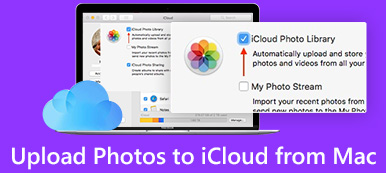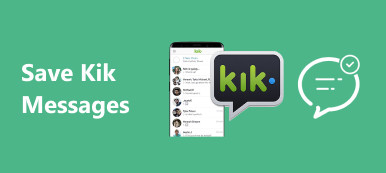As fotos são memórias realmente preciosas e você definitivamente não quer perdê-las. E agora, a poderosa tecnologia da Internet torna muito mais fácil do que nunca salvar essas fotos em um Mac. Para manter as fotos seguras, você pode até fazer backup de fotos no seu Mac. Aqui estão alguns métodos para fazer backup de fotos no Mac, para que essas memórias queridas nunca sejam perdidas.
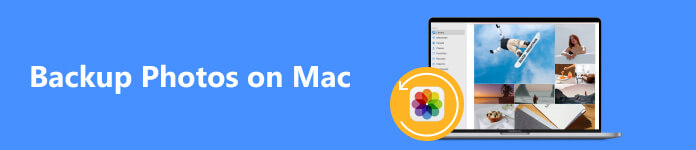
- Parte 1. Como fazer backup de fotos do Mac para o iCloud
- Parte 2. Como fazer backup de fotos do Mac para um disco rígido externo
- Parte 3. Como fazer backup de fotos no Mac para CDs ou DVDs
- Parte 4. Perguntas frequentes sobre backup de fotos no Mac
Parte 1. Como fazer backup de fotos do Mac para o iCloud
Uma das opções é fazer backup de suas fotos do Mac para o iCloud. O iCloud vem com 5 GB de armazenamento gratuito, para que você possa fazer backup de fotos, vídeos e músicas nele. É muito fácil de operar; tudo que você precisa fazer é entrar em sua conta iCloud e enviar suas fotos. Uma vantagem de fazer backup de fotos do Mac para o iCloud é que o backup das fotos é mais seguro contra destruição porque agora elas estão em um banco de dados online que não pode ser quebrado fisicamente.
Características chaves:
- Exportar mensagens de texto, contatos, aplicativos, fotos, registros de chamadas, músicas, filmes, livros etc.
- Faça backup seletivo dos dados do Android, como mensagens de texto, no seu PC / Mac com um clique.
- Restaure as mensagens de texto para o Android Smartphone a partir do backup a qualquer momento.
- Aplica-se a todos os dispositivos móveis Android, independentemente de terem acesso root ou não.
- Suporta uma variedade de tipos de dados para os usuários.
- Fornecer uma operação simples e conveniente
Em primeiro lugar, certifique-se de ter baixado a versão mais recente do macOS 11. Em seguida, toque em Preferências do Sistema na segunda parte do menu suspenso, encontre o iCloud no lado esquerdo da tela e clique nele.
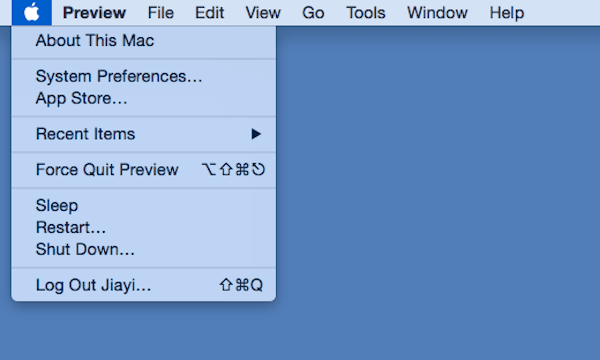 Passo 2Faça login na sua conta iCloud
Passo 2Faça login na sua conta iCloudEm seguida, faça login na sua conta iCloud com seu ID Apple e senha. Você pode verificar o espaço de armazenamento restante em seu plano clicando em Gerenciar no canto inferior direito da caixa de diálogo.
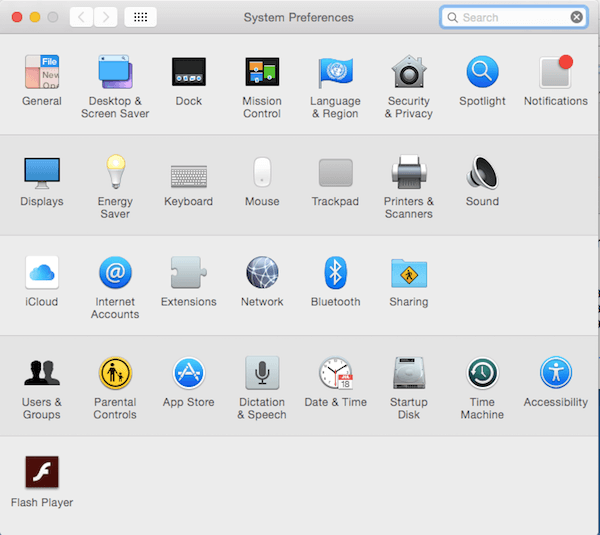 Passo 3Arraste fotos para o iCloud
Passo 3Arraste fotos para o iCloudClique no botão próximo ao iCloud unidade, que está na parte superior do painel direito. Em seguida, arraste as fotos selecionadas para o iCloud no painel esquerdo da janela principal. Agora você pode fazer backup de suas fotos no Mac e de outros arquivos do Mac para o iCloud.
Para outros dados, como mensagens, contatos, etc., as etapas funcionam de maneira um pouco diferente. mas você ainda pode achar fácil sincronizar mensagens com o Mac.
Passo 4Selecione o tipo de backup de fotosclicando no botão abaixo. iCloud unidade para escolher os tipos de arquivo do seu backup de fotos no iCloud. Se você deseja acessar e visualizar o backup das fotos do Mac para o iCloud, clique no botão Fotos para fazer o backup das fotos. Você também pode transferir fotos do iPhone para o Mac por meio do iCloud.
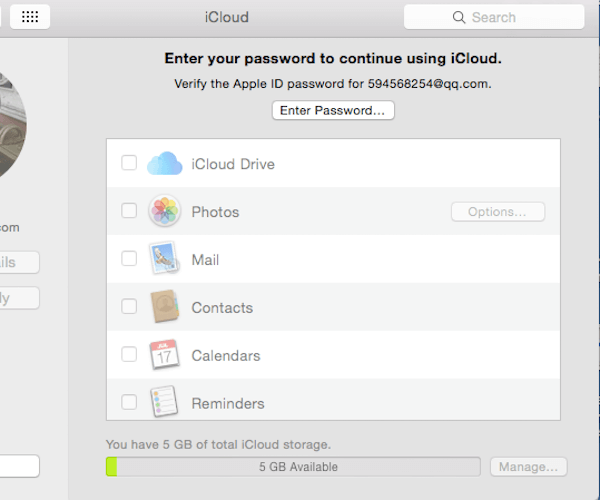
Parte 2. Como fazer backup de fotos do Mac para um disco rígido externo
A opção mais simples é fazer backup das fotos do Mac para uma unidade de armazenamento externa. Com uma unidade de armazenamento externa, você pode duplicar fotos e vídeos específicos a qualquer momento que desejar fazer backup deles. Pode ser uma unidade USB ou um disco rígido externo; ambos podem ser adquiridos em muitas lojas de varejo.
Com discos rígidos externos, você pode manter essas fotos não apenas em um local seguro, mas também em um local onde haja grande armazenamento. A vantagem de usar uma unidade de armazenamento externa é que você pode realizar as operações sem muito esforço, simplesmente escolhendo suas fotos e arrastando-as para a unidade de armazenamento externa, suas fotos no Mac são salvas como backup de fotos.
Passo 1Definir uma nova pastaClique em em destaquee pressione o botão Command, Shift e N teclas ao mesmo tempo para criar uma nova pasta. Dê a esta nova pasta um nome adequado, como “backup”.
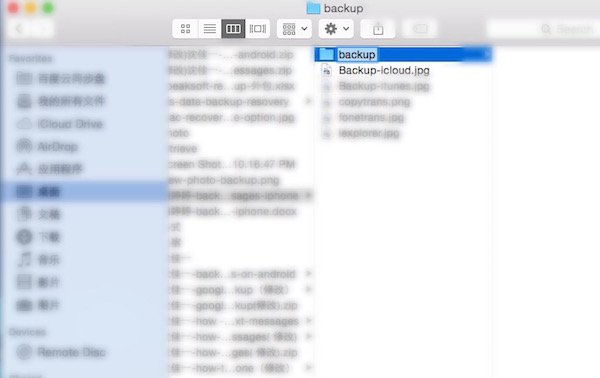 Passo 2Escolha as fotos desejadas
Passo 2Escolha as fotos desejadasAbra o iPhoto e clique no Exportações botão em Arquivo na barra de menu superior para selecionar as fotos que você deseja fazer backup do seu Mac para armazenamento externo. Não se esqueça de escolher JPEG como formato da foto no menu suspenso.
As fotos do iPhone não estão aparecendo no computador?
Passo 3Exportar fotos do iPhotoToque no Exportações e selecione a nova pasta - "backup", criada na Etapa 1, como destino. Em seguida, clique no OK botão para exportar a foto da sua biblioteca de fotos.
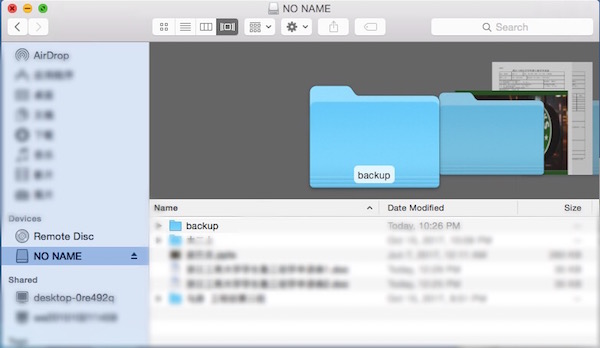 Passo 4Mova a pasta para a unidade USB
Passo 4Mova a pasta para a unidade USBConecte seu armazenamento externo, como uma unidade flash USB, ao seu Mac. Arraste a pasta chamada “backup” para o ícone do dispositivo da unidade flash USB na área de trabalho principal.
Passo 5Ejete a unidade USB com segurançaRemova a unidade USB com segurança clicando no botão Ejetar botão. Em seguida, o backup de suas fotos no Mac foi feito completamente em um armazenamento externo.
Observação: No entanto, se suas fotos forem excluídas acidentalmente, será mais fácil recuperar fotos com o iCloud.
Parte 3. Como fazer backup de fotos no Mac para CDs ou DVDs
Também existe um método para fazer backup de suas fotos no Mac. Você pode copiar suas fotos para discos compactos (CDs) ou DVDs, se o seu Mac estiver equipado com uma unidade de DVD interna ou externa. Um CD geralmente pode conter cerca de 600 MB e um DVD pode conter muito mais armazenamento, o que significa que podem salvar centenas de fotos.
E o Mac iPhone Data Recovery é um ótimo programa para você fazer backup de fotos do Mac em CDs ou DVDs. Com este software profissional, você pode tornar o processo de backup de fotos em DVD muito mais fácil e conveniente.
Passo 1Baixe a recuperação de dados do Mac iPhoneBaixe e instale o Mac iPhone Data Recovery da App Store e inicie-o na área de trabalho do Mac. Uma coisa para ilustrar: o Mac iPhone Data Recovery é um aplicativo recarregável.
Passo 2Crie um novo backupDê direito a uma nova pasta de backup e escolha um local para salvar o backup de fotos no seu Mac. Em seguida, escolha Disco DVD local para armazenar a pasta de backup.
Passo 3Edite as fotos selecionadasClique no botão da pasta para selecionar os arquivos de fotos dos quais deseja fazer backup e clique no botão Próximo botão. Então, você precisa ajustar as configurações da foto clicando no botão Configuração botão.
Passo 4Faça backup de fotos em arquivos de DVDClique na Salvar e Execute o backup agora botões, o backup de fotos no Mac será salvo no disco DVD local.
Parte 4. Perguntas frequentes sobre backup de fotos no Mac
Como posso fazer backup de fotos do iPhone em um Mac?
Isso é fácil; você pode conectar seu iPhone ao Mac e ver as fotos no seu iPhone. Você pode copiar as fotos para o seu computador para salvar o backup das fotos.
As fotos serão compactadas quando eu fizer backup das fotos no Mac?
Depende. Se você copiar as fotos para um disco rígido externo, a qualidade da imagem não diminuirá. Se você transferir as fotos para um programa ou aplicativo em seu telefone, ele poderá compactar as fotos automaticamente.
As fotos serão perdidas depois de fazer backup delas no meu Mac em um disco rígido externo?
Isso é possível. Um disco rígido pode ter uma duração curta e o backup de suas fotos pode ser perdido quando quebrado.
Conclusão
Acima está nossa introdução sobre 3 maneiras de faça backup de fotos no Mac para um disco rígido externo, iCloud e DVDs. Você pode levá-los em consideração e escolher o seu preferido. Basta seguir esses passos, acreditamos que você pode conseguir isso sem esforço. Agora que você já aprendeu como fazer backup de fotos no Mac, é só experimentar!



 iPhone Data Recovery
iPhone Data Recovery Recuperação do Sistema iOS
Recuperação do Sistema iOS Backup e restauração de dados do iOS
Backup e restauração de dados do iOS gravador de tela iOS
gravador de tela iOS MobieTrans
MobieTrans transferência do iPhone
transferência do iPhone Borracha do iPhone
Borracha do iPhone Transferência do WhatsApp
Transferência do WhatsApp Desbloqueador iOS
Desbloqueador iOS Conversor HEIC gratuito
Conversor HEIC gratuito Trocador de localização do iPhone
Trocador de localização do iPhone Data Recovery Android
Data Recovery Android Extração de dados quebrados do Android
Extração de dados quebrados do Android Backup e restauração de dados do Android
Backup e restauração de dados do Android Transferência telefônica
Transferência telefônica Recuperação de dados
Recuperação de dados Blu-ray
Blu-ray Mac limpador
Mac limpador Criador de DVD
Criador de DVD PDF Converter Ultimate
PDF Converter Ultimate Windows Password Reset
Windows Password Reset Espelho do telefone
Espelho do telefone Video Converter Ultimate
Video Converter Ultimate editor de vídeo
editor de vídeo Screen Recorder
Screen Recorder PPT to Video Converter
PPT to Video Converter Slideshow Maker
Slideshow Maker Free Video Converter
Free Video Converter Gravador de tela grátis
Gravador de tela grátis Conversor HEIC gratuito
Conversor HEIC gratuito Compressor de vídeo grátis
Compressor de vídeo grátis Compressor de PDF grátis
Compressor de PDF grátis Free Audio Converter
Free Audio Converter Gravador de Áudio Gratuito
Gravador de Áudio Gratuito Free Video Joiner
Free Video Joiner Compressor de imagem grátis
Compressor de imagem grátis Apagador de fundo grátis
Apagador de fundo grátis Upscaler de imagem gratuito
Upscaler de imagem gratuito Removedor de marca d'água grátis
Removedor de marca d'água grátis Bloqueio de tela do iPhone
Bloqueio de tela do iPhone Puzzle Game Cube
Puzzle Game Cube